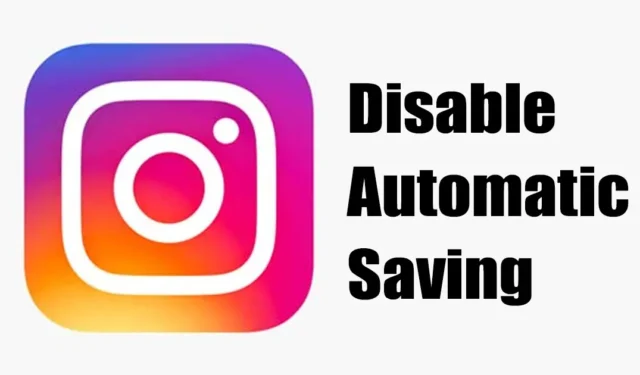
Instagram が投稿を保存しているために携帯電話のストレージ容量が不足している場合や、ギャラリーやカメラロールが乱雑に見える場合は、Instagram アプリがデバイスに投稿を保存しないようにすることをお勧めします。
Instagram アプリの自動保存機能を無効にすることで、投稿がカメラロールに保存されないようにすることができます。以下では、Instagram で自動保存をオフにする簡単な手順をいくつか紹介します。
Instagram が投稿を自動的にカメラロールに保存するのはなぜですか?
Instagram はバックアップの目的で写真をカメラロールに保存します。そのため、この機能を使用すると、Instagram アカウントから写真を削除しても、そのコピーがデバイスにローカルに保存されたままになります。
インターネットに接続していないときでも、Instagram で共有した投稿を見ることができます。Instagram の写真をカメラロールに保存するには、アプリがストレージ、写真、メディア ファイルにアクセスする必要があります。
Instagram が投稿をカメラロールに保存するのを止める方法
Instagram が投稿をカメラロールに保存しないようにするオプションは、設定の奥深くにあります。Instagram が投稿をギャラリーやカメラロールに保存しないようにする方法は次のとおりです。
1. Instagram アプリを開き、プロフィール写真をタップします。
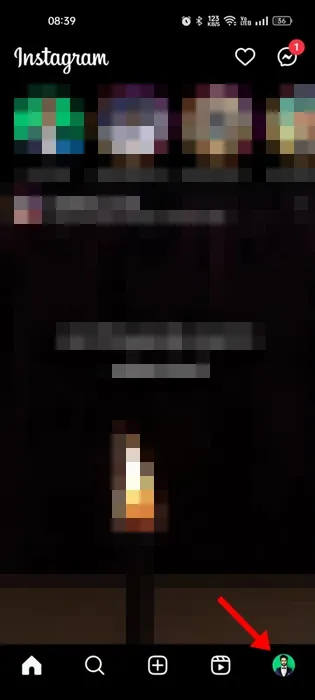
2. プロフィール画面で、右上隅にあるハンバーガーメニューアイコンをタップします。
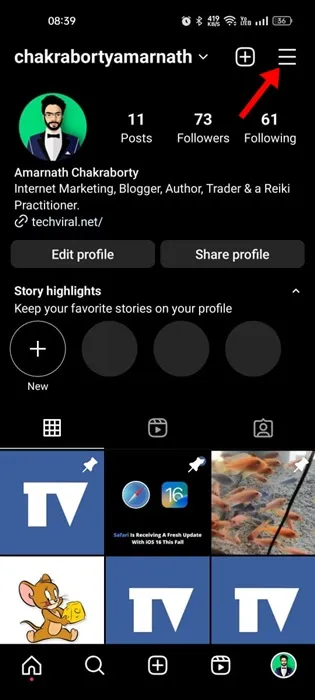
3. 表示されるオプションのリストから、「設定とプライバシー」を選択します。
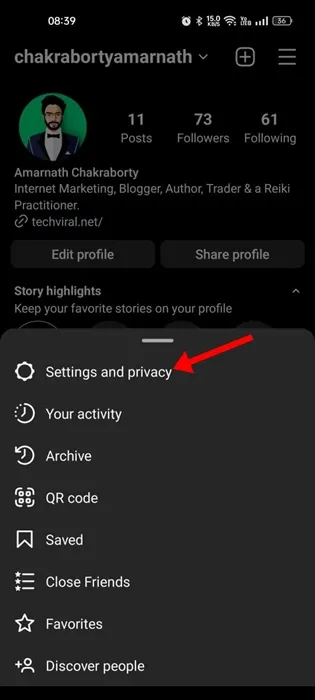
4. 次に、「アプリとメディア」まで下にスクロールし、「アーカイブとダウンロード」をタップします。
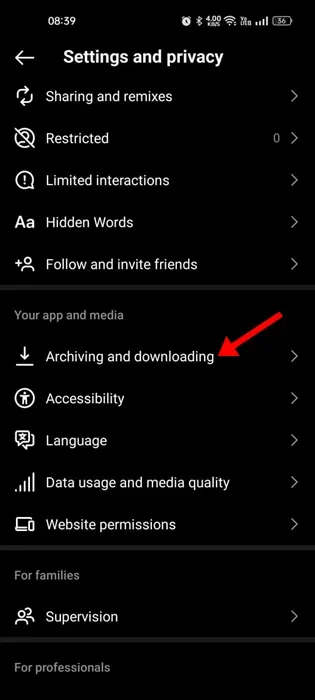
5. 「アーカイブとダウンロード」画面で、 「元の写真を保存する」のトグルをオフにします。
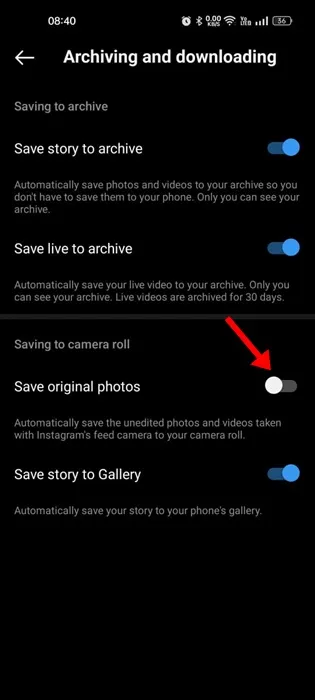
Instagram がストーリーをカメラロールに保存するのを止める方法
元の写真と同様に、Instagram アプリがストーリーを携帯電話のギャラリーに保存するのを防ぐことができます。Instagram がストーリーを保存しないようにするには、次の手順に従ってください。
1. Instagram アプリを開き、プロフィール写真をタップします。
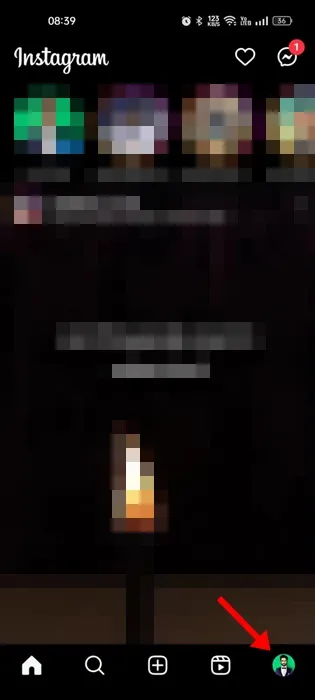
2. プロフィール画面で、右上隅にあるハンバーガーメニューアイコンをタップします。
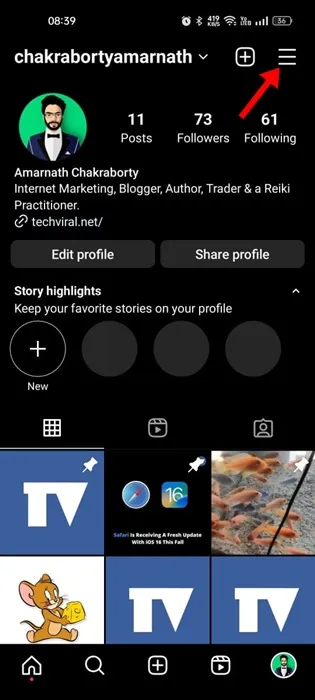
3. 表示されるオプションのリストから、「設定とプライバシー」を選択します。
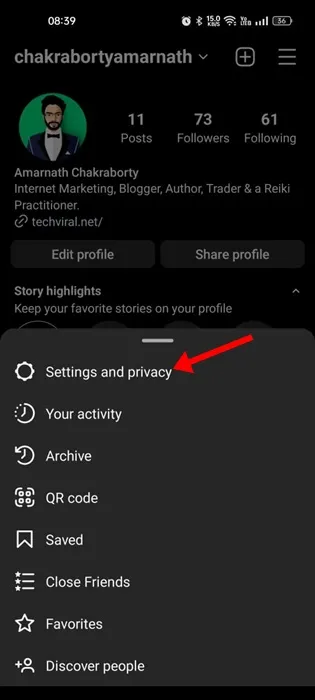
4. 次に、「アプリとメディア」まで下にスクロールし、「アーカイブとダウンロード」をタップします。
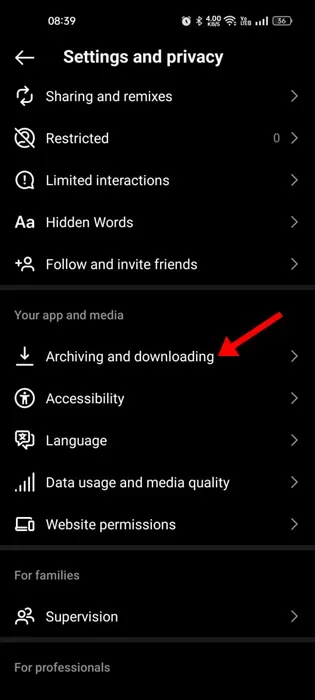
5. 「アーカイブとダウンロード」画面で、 「ストーリーをギャラリーに保存」のトグルをオフにします。
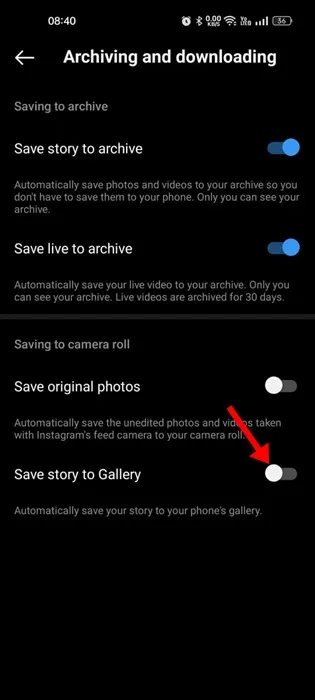
変更を加えると、Instagram アプリがストーリーを携帯電話のギャラリーやカメラロールに保存しなくなります。
Instagram が投稿をカメラロールに保存するのを止める方法 iPhone
iPhone 版の Instagram アプリでは手順が少し異なります。Instagram の写真が iPhone のカメラロールに保存されないようにするには、次の手順に従ってください。
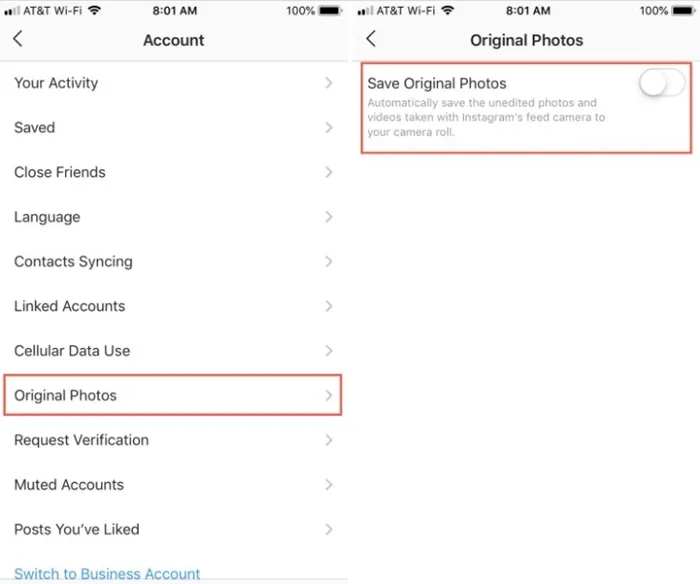
- Instagram アプリを開き、右上隅にあるプロフィール写真をタップします。
- メニューが表示されるので、下部にある「設定」をタップします。
- [設定]で[アカウント]をタップします。
- アカウント画面で、オリジナルの写真をタップします。
- 次に、「オリジナルの写真を保存」のトグルをオフにします。
これにより、Instagram アプリは、Instagram のフィード カメラで撮影した未編集の写真やビデオを iPhone のカメラ ロールに保存できなくなります。
Instagram アプリはまだ投稿をカメラロールに保存していますか?
「オリジナルの写真を保存」および「ストーリーをギャラリーに保存」オプションを無効にした後でも、Instagram アプリは引き続き投稿をカメラロールに保存する場合があります。
この問題は、Instagram アプリの古いバージョンのバグが原因で発生します。同じ問題が発生している場合は、Google Play ストアまたは Apple App Store を開いて、Instagram アプリを更新してください。
それでも問題が解決しない場合は、ガイドの説明に従って、2 つのオプションを再度有効/無効にしてみてください。
したがって、これらの簡単な方法で、Instagram が投稿をカメラロールに保存するのを防ぐことができます。Android 版と iOS 版の両方の Instagram の手順を共有しました。これらの手順を注意深く実行すると、Instagram はアップロードされた投稿を携帯電話のギャラリーに保存しません。これにより、スマートフォンのストレージ容量も節約できます。





コメントを残す